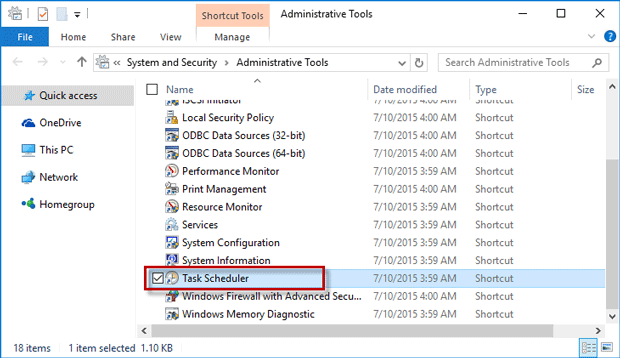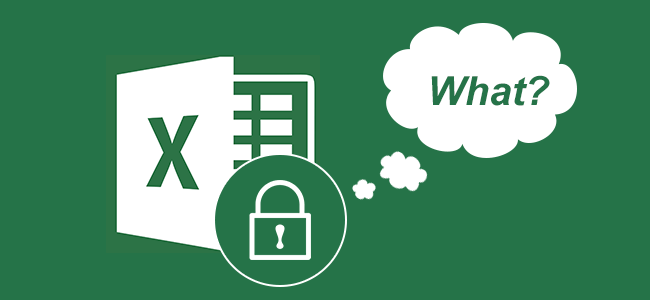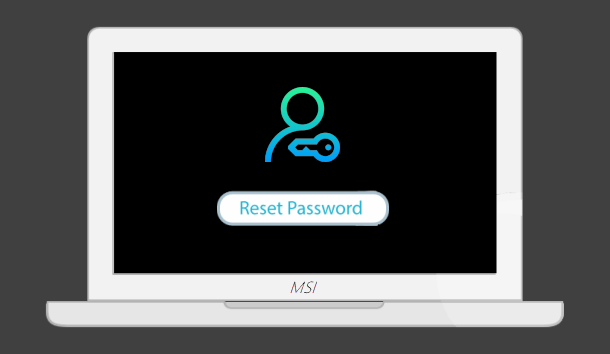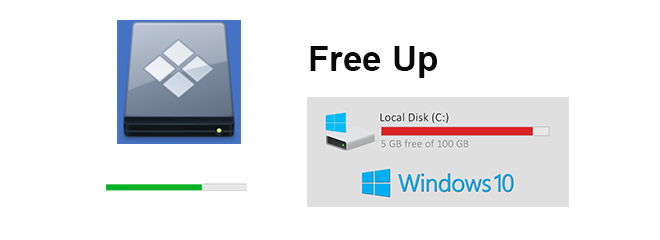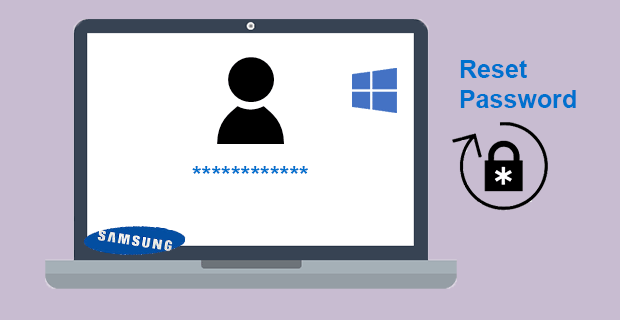6 способов открыть планировщик задач в Windows 10
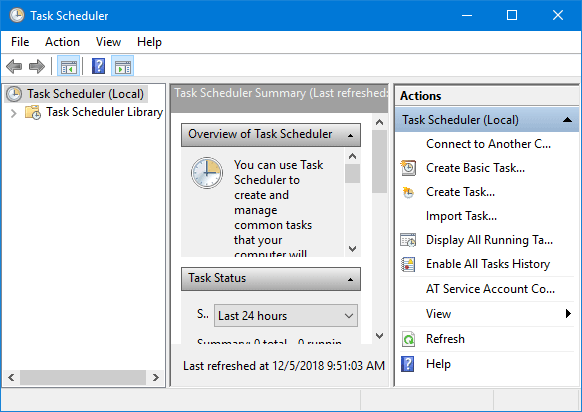
Планировщик заданий – это полезная утилита в Windows, с помощью которой пользователь может создавать такие задачи, как выключение по времени. Некоторые люди могут не знать, как открыть планировщик заданий. В этом посте мы покажем вам шесть способов открыть Планировщик заданий в Windows 10.
6 способов открыть Планировщик заданий в Windows 10
Способ 1: использование поля поиска
Начните вводить расписание в поле поиска в левой части панели задач Windows 10. Когда приложение «Планировщик заданий» появится в результатах поиска, щелкните его. Потом он откроется.
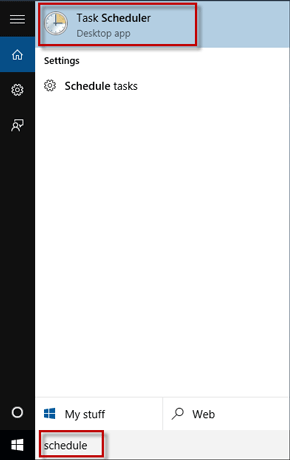
Способ 2: из меню Пуск
Откройте меню «Пуск» Windows 10, нажмите «Все приложения», нажмите «Инструменты администрирования Windows», а затем нажмите «Планировщик задач», чтобы открыть его.
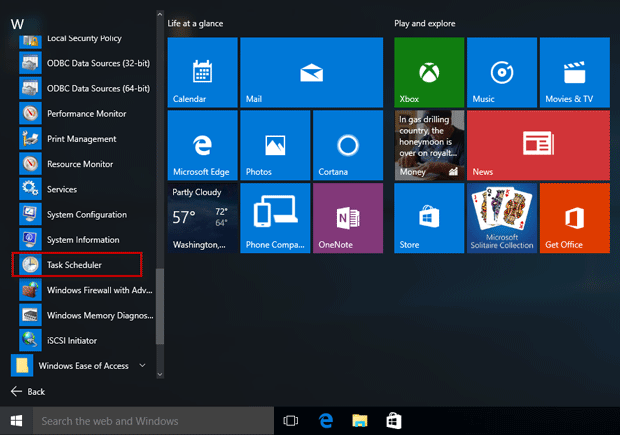
Способ 3: использование диалога Run
1) Откройте диалоговое окно «Выполнить», нажав Win + R.
2) Введите taskschd.msc в текстовом поле и нажмите OK.
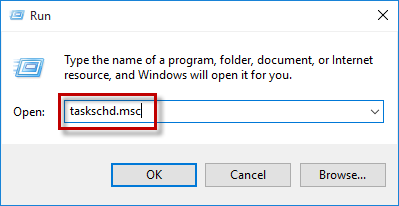
Способ 4: использование командной строки или Windows PowerShell
1) Откройте окно командной строки или окно Windows PowerShell.
2) Наберите control schedtasks и нажмите Enter. Планировщик заданий откроется.
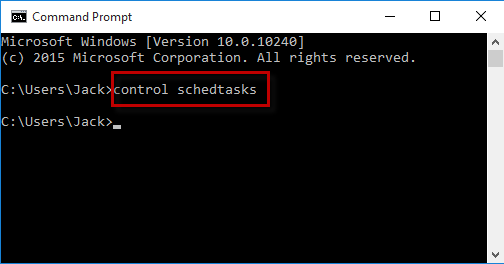
Способ 5: от управления компьютером
1) Откройте Управление компьютером, нажав Win + X, а затем выберите Управление компьютером.
2) Разверните «Системные инструменты», после чего вы увидите запись «Планировщик заданий».
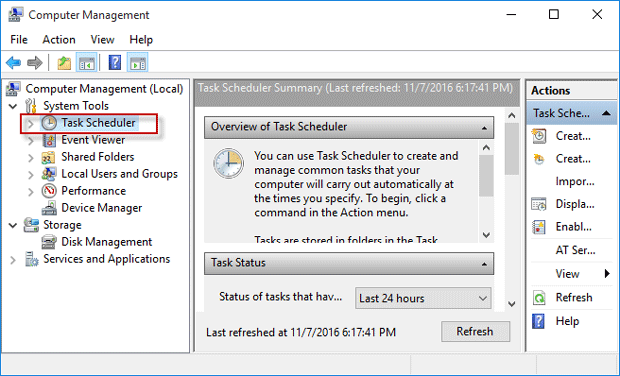
Способ 6: с панели управления
1) Откройте Панель управления.
2) Щелкните «Система и безопасность», а затем «Администрирование».
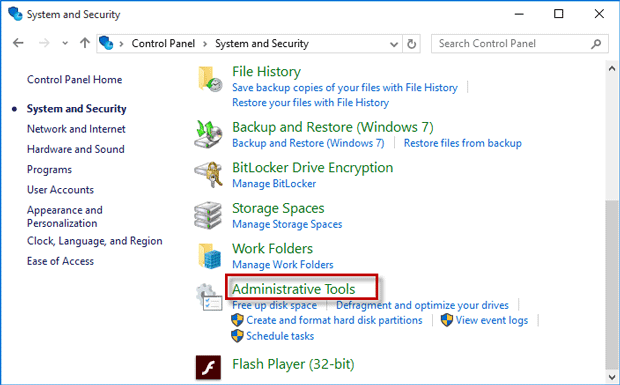
3) После того, как в проводнике откроется «Администрирование», найдите его и дважды щелкните по нему, чтобы открыть.